宏碁EC470G装系统教程
1、在上述工具中提到一台正常运行的电脑,以下简称:A电脑。 在A电脑中下载一个U大师U盘启动盘制作工具,然后对u盘进行格式化操作。1.首先插入U盘,如果U盘中存储有重要数据、文件的,请做好备份工作。2双击运行U大师U盘启动制作工具,运行界面如下:

2、可以选择“模拟启动”来测试U盘启动是否制作成功。直接单击中间的按钮“一键制作USB启动盘”。u盘制作完成后,将ghost系统复制到U盘中(路径自己记住);
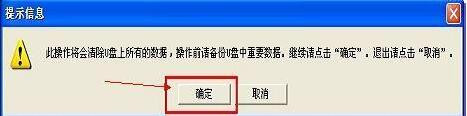

3、宏碁进入BIOS系统是按F2,然后把Boot mode 改成Legacy BIOS,接着即将“选择Advanced BIOS FEATURES ,将Boot Sequence(启动顺序),设定为USB-HDD模式,设定好后按ESC一下,退回BIOS主界面,直接按F10也可以。
插上U盘,重启电脑进入WINPE功能选择界面,这里选择【02】,进入WIN PE界面。然后会自动弹出安装引导,选择U盘中ghost系统文件的路径,点击确定,
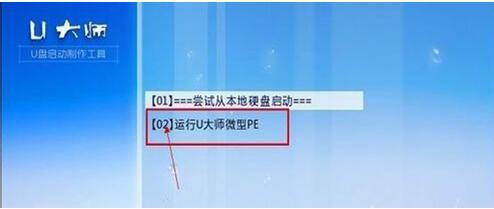

4、等系统安装完成,会自动重启;(重启时需要拔掉U盘,否则会提示出错);然后不要管它,会一路自己安装,直到安装完成。
声明:本网站引用、摘录或转载内容仅供网站访问者交流或参考,不代表本站立场,如存在版权或非法内容,请联系站长删除,联系邮箱:site.kefu@qq.com。
阅读量:191
阅读量:174
阅读量:79
阅读量:33
阅读量:149